CDPの操作方法
2つのルータを利用したCDP操作の練習
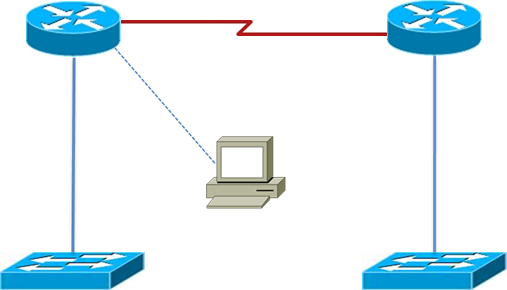
CDPの役割や機能を学習するために2つのルータRouterAとRouterBに次のような初期設定をします。
RouterAの設定
Router# config termianl Router(config)# hostname RouterA RouterA(config)# interface ethernet 0 RouterA(config-if)# ip address 192.168.1.1 255.255.255.0 RouterA(config-if)# no shutdown RouterA(config-if)# exit RouterA(config)# interface serial 0 RouterA(config-if)# ip address 192.168.2.1 255.255.255.0 RouterA(config-if)# no shutdown RouterA(config-if)# end RouterA#
RouterBの設定
Router# config termianl Router(config)# hostname RouterB RouterB(config)# interface ethernet 0 RouterB(config-if)# ip address 192.168.3.1 255.255.255.0 RouterB(config-if)# no shutdown RouterB(config-if)# exit RouterB(config)# interface serial 0 RouterB(config-if)# ip address 192.168.2.2 255.255.255.0 RouterB(config-if)# no shutdown RouterB(config-if)# clock rate 64000 RouterB(config-if)# end RouterB#
show runを行って正しく設定されているかを確認し、さらにRouterAに対してpingを飛ばしてみましょう。
RouterB# ping 192.168.2.1
つぎにRouterAでshow cdpコマンドを実行します。
RouterA# show cdp Global CDP infomation: Sending CDP packets every 60 seconds Sending a holdtime value of 180 seconds
上記の例ではCDPが有効化されており、CDPの更新間隔が60秒、ホールドタイム値が180秒になっています。
このCDPの更新間隔を90秒に変更してみましょう。
RouterA# config terminal RouterA(config)# cdp timer 90 RouterA(config)# end RouterA#
show cdp コマンドを実行してCDP更新時間が60秒から90秒に変更されたことを確認してみましょう。
Router情報の表示
隣接している側のルータ情報をコマンドによって表示させてみましょう。
RouterA# show cdp neighbors detail Device ID: RouterB Entry address(es): IP address 192.168.2.2 Platform:cisco ........... ------------------etc | | | RouterA#
RouterBの情報が表示されます。
同じようにRouterBに対してもshow cdp neighbors detail を実行し、そしてRouterAの情報が表示されることを確認してみてください。
また同じ意味のコマンドとして、
show cdp entry *
というのがありますので実際に入力して同じ結果が出ることを確かめてみましょう。
その他の類似コマンドなど
RouterB# cdp
RouterB# show cdp interface
RouterB# show cdp neighbors
RouterB# show cdp neighbors detail
上記のコマンドにおいてshow cdp neighbors detail (show cdp entry *)だけにレイヤ3の情報が表示されます。
-
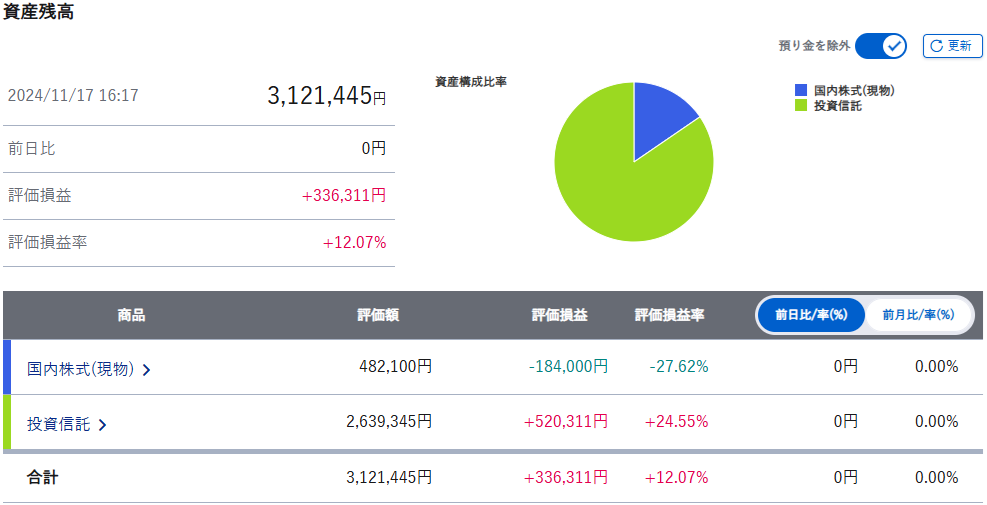
2024年NISA運用概況
カテゴリー
-
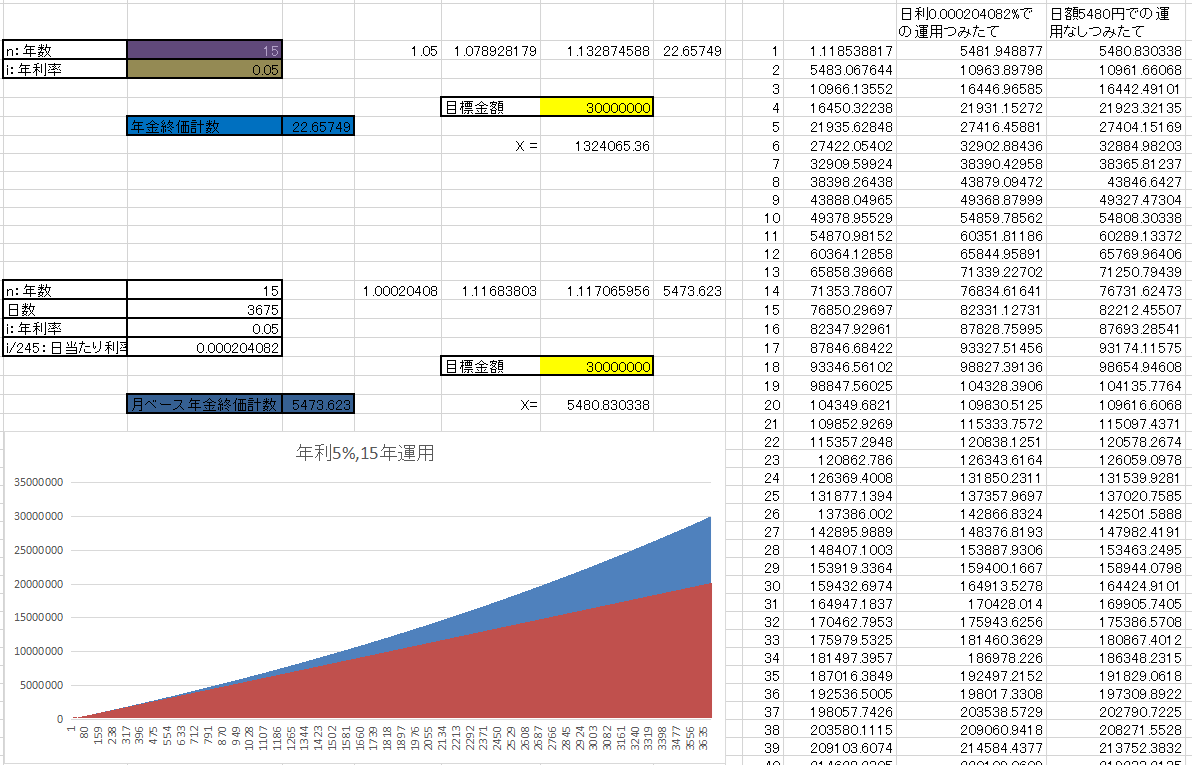
NISA運用概況
カテゴリー
-
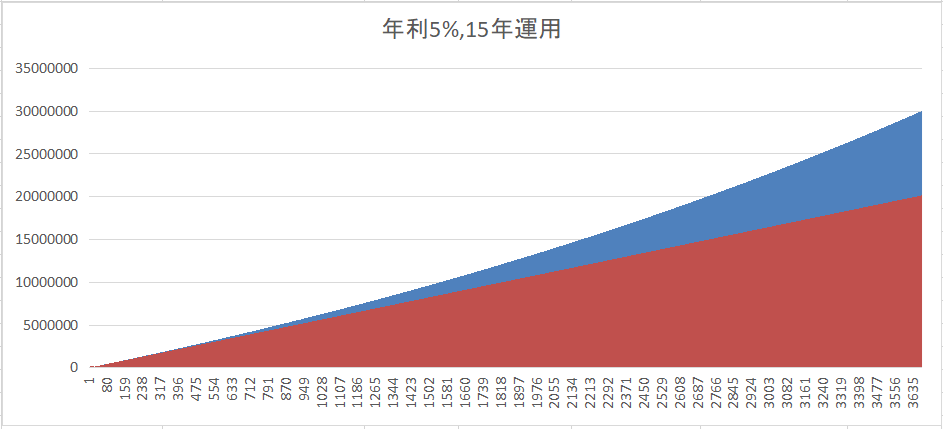
アッパーマス層と年金終価係数
カテゴリー
-
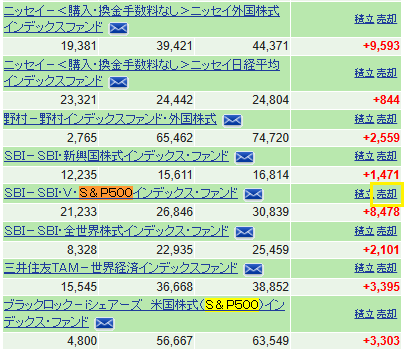
重複分散適宜売却型日別ドルコスト平均法
カテゴリー
-
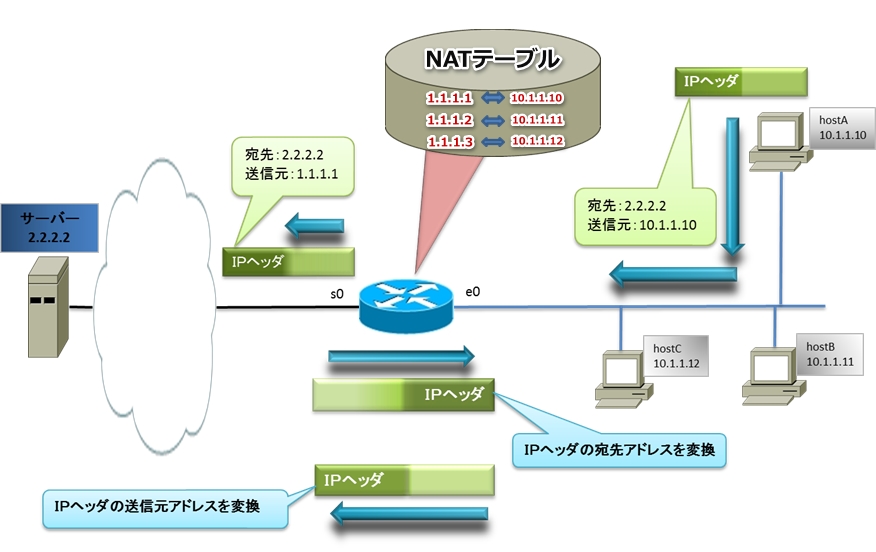
ネットワーキングラボ
カテゴリー
-
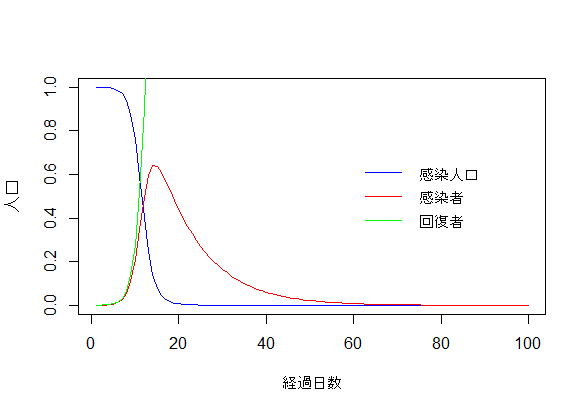
RstudioでSIRモデル②
カテゴリー
テスト投稿
-
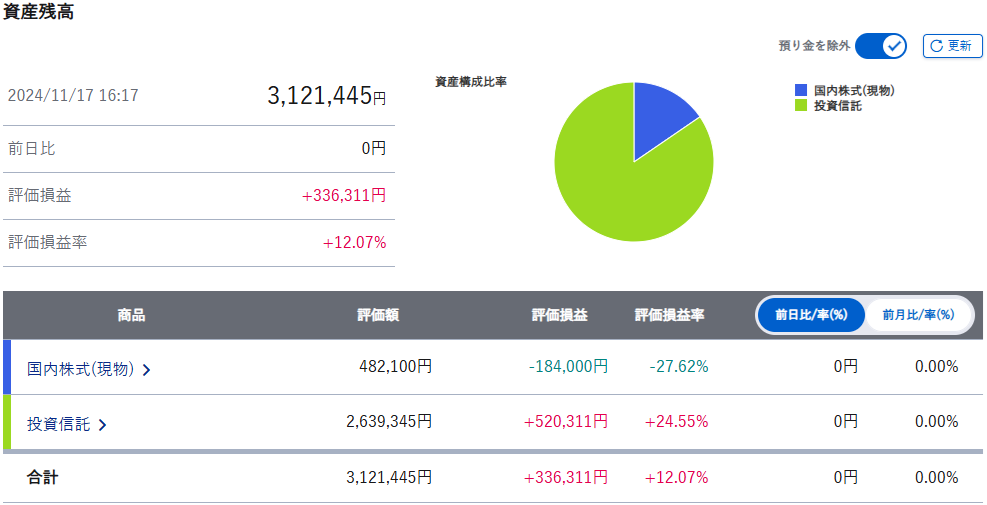
2024年NISA運用概況
続きを読む
-
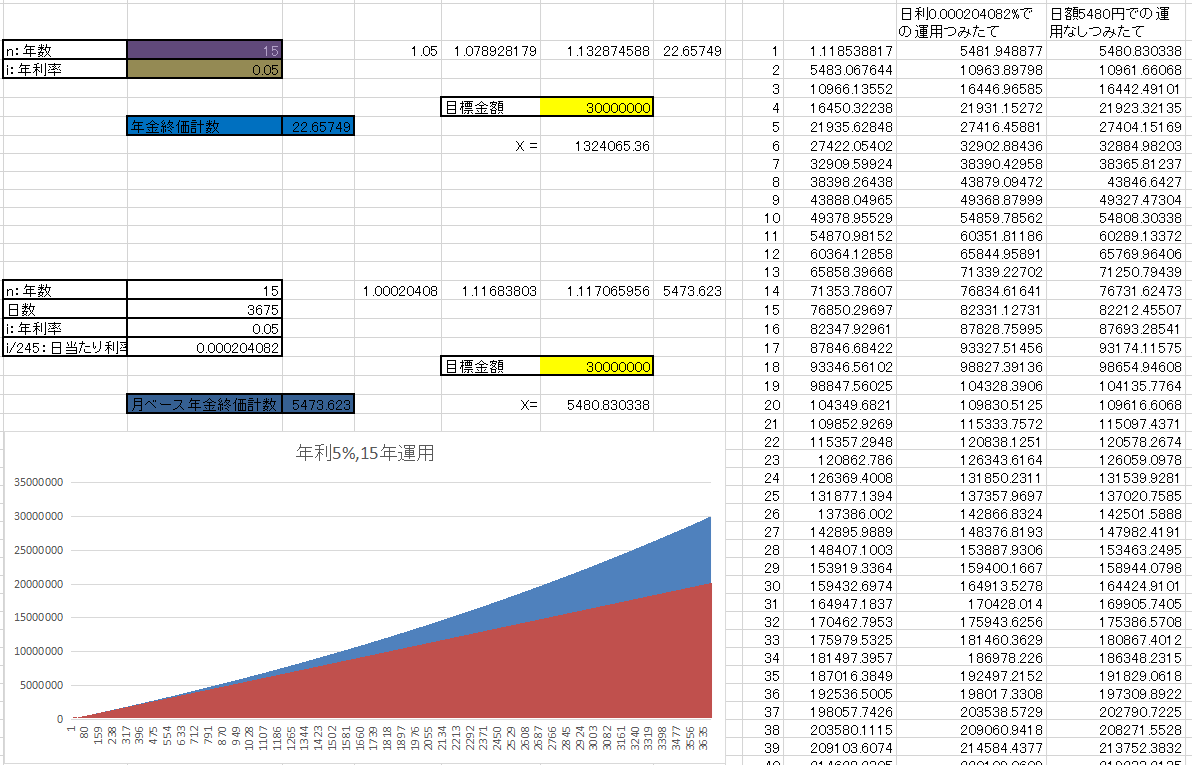
NISA運用概況
続きを読む
-
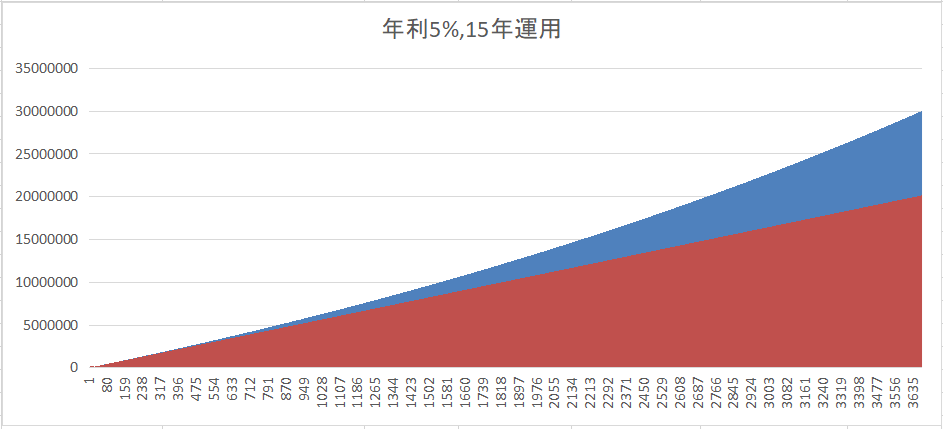
アッパーマス層と年金終価係数
続きを読む
-
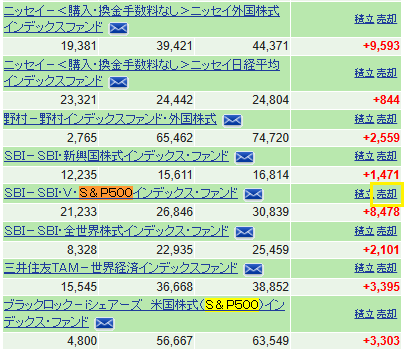
重複分散適宜売却型日別ドルコスト平均法
続きを読む
-
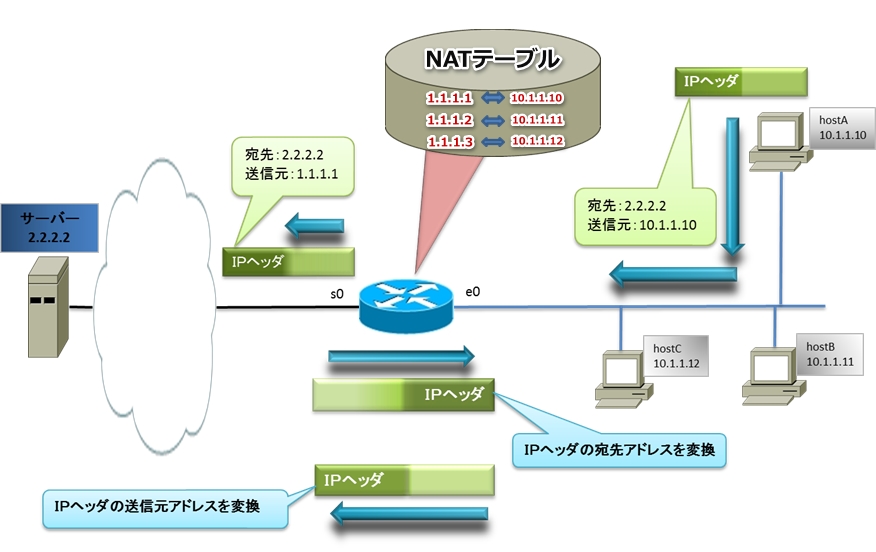
ネットワーキングラボ
続きを読む
-
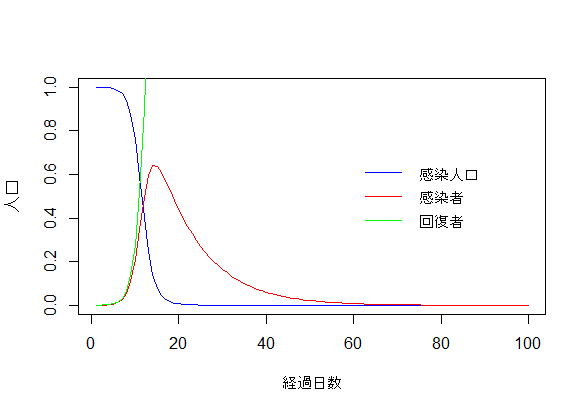
RstudioでSIRモデル②
続きを読む
